eclipse如何快速导入web
如何快速向 eclipse 导入 web 项目?安装 wtp 插件:在 eclipse 市场中搜索并安装 "web tools platform"。创建新项目:选择 "动态 web 项目" 并配置项目设置。导入现有项目:选择 "现有项目" 并浏览到项目文件夹,勾选 "复制项目于工作空间"。导入依赖项:右键单击项目,选择 "java 构建路径",并添加外部 jar 文件。部署到服务器:右键单击项目,选择 "运行于 > 已部署的运行时环境" 并选择服务器实例。
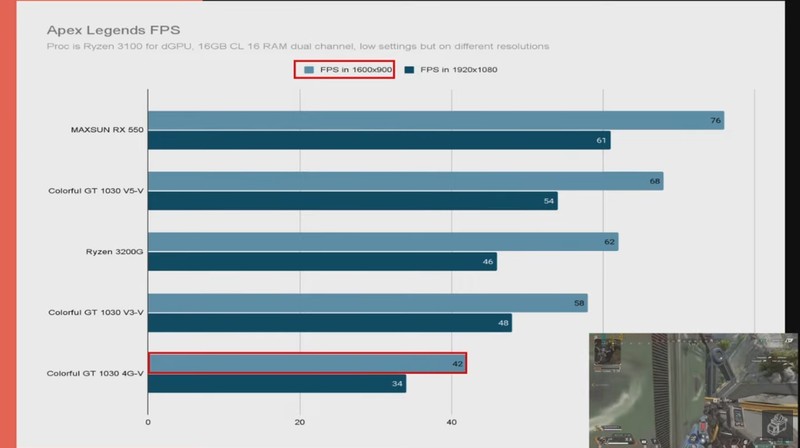
如何快速向 Eclipse 导入 Web 项目
安装 WTP 插件- 打开 Eclipse 市场(Help > Eclipse Marketplace)。
- 搜索 "Web Tools Platform" 并安装它。
- 重启 Eclipse。
- 选择 文件 > 新建 > 项目。
- 展开 Web 部分,选择 动态 Web 项目。
- 输入项目名称并单击 下一步。
- 选择目标运行时环境(例如 Apache Tomcat)。
- 根据需要配置其他设置,然后单击 完成。
- 选择 文件 > 导入。
- 展开 常规 部分,选择 现有项目。
- 单击 浏览,选择要导入的 Web 项目文件夹。
- 勾选 复制项目于工作空间 复选框。
- 单击 完成。
如果项目依赖外部库或模块,您需要导入这些依赖项:
- 右键单击项目,选择 属性。
- 选择 Java 构建路径 选项卡。
- 单击 添加外部 JAR 文件,并浏览以选择依赖项。
- 重复此步骤以添加所有必要的依赖项。
- 右键单击项目,选择 运行于 > 已部署的运行时环境。
- 选择服务器实例(例如 Tomcat)。
- 单击 部署。
您的 Web 项目现在已导入到 Eclipse 并部署到服务器上。
以上就是eclipse如何快速导入web的详细内容,更多请关注知识资源分享宝库其它相关文章!
